Mukauta Windows 10:n tehtäväpalkki Ashampoo Taskbar Customizerin avulla
Microsoft on tarjonnut Windows 10 :lle tapoja mukauttaa tehtäväpalkkia, mutta tämä räätälöinti on melko rajallinen. Jos haluat tehdä kaiken, Windows 10 :n oletusasetukset eivät riitä ollenkaan, joten on järkevää hyödyntää kolmannen osapuolen työkalua.
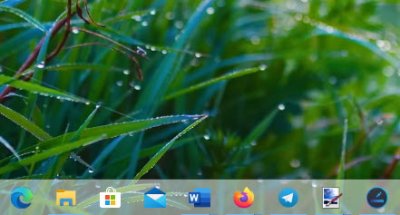
Voimme sanoa varmasti, että asennus ei vie paljon aikaa, eikä työkalun kokokaan ole suuri. Muista vain, että Ashampoon tehtäväpalkin mukauttajalle(Taskbar Customizer) tarvitaan ilmainen tuoteavain . Napsauta(Simply) vain suurta painiketta, jossa lukee Hanki ilmainen aktivointiavain(Get Free Activation Key) , ja sen pitäisi heti avata verkkosivu oletusselaimessasi.
Lisää täältä sähköpostiosoitteesi avoimeen ruutuun ja napsauta sitten Pyydä täysi versio avain(Request Full Version Key) . Kun olet tehnyt niin, avaa sähköpostitilisi ja seuraa ohjeita saadaksesi ohjelman käyttöön tarvittavan avaimen.
Ashampoo Taskbar Customizer PC:lle
OK, joten käynnistämisen jälkeen näet ensimmäisenä, kuinka erilaiselta tehtäväpalkki näyttää. Tämä ei ehkä miellytä sinua, joten puhutaanpa siitä, miten voit tehdä joitain muutoksia.
1] Mitä tämä työkalu tekee?
Yleisideana tässä on lisätä värejä tehtäväpalkkiin, tehdä siitä läpikuultava tai näkymätön ja tarjota mahdollisuus muuttaa läpinäkyvyyttä. Ei vain, vaan ihmiset voivat valita, että se käynnistyy automaattisesti uuden Windows 1o(Windows 1o) -käynnistyksen jälkeen .
Lue(Read) : Tehtäväpalkin piilottaminen(Hide the Taskbar) Windows 10:ssä.
2] Asetukset (muokattu)
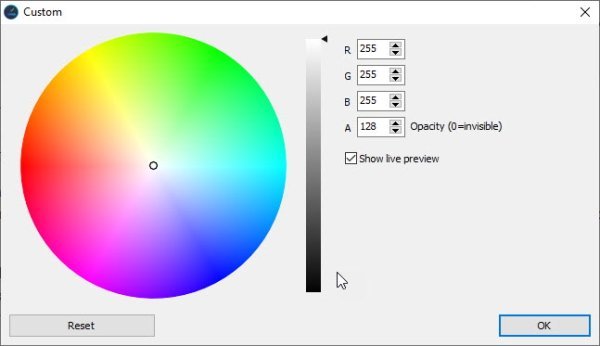
Jos haluat tehdä laajoja muutoksia, sinun on avattava Asetukset(Settings) (mukautettu) -alue. Tästä lähtien käyttäjä voi sekoittaa eri värejä parantaakseen tehtäväpalkin ulkoasua. Kun olet valmis, paina OK-painiketta ja se on siinä. Tästä samasta osiosta käyttäjä voi palauttaa asetukset takaisin oletusmuotoon.
Lue(Read) : Nimesi näyttäminen Windowsin tehtäväpalkissa .
3] Palaa oletusmuotoon

Jos haluat palata heti takaisin Windows 10 -tehtäväpalkin oletusulkoasuun, siirry sitten tehtäväpalkkiin tai etsi mukauttaja Näytä (Show) ilmoitukset .(Notifications)
Napsauta(Right-click) kuvaketta hiiren kakkospainikkeella ja valitse sitten Oletus(Default) . Voit myös tehdä tehtäväpalkin läpikuultavan, jos niin haluat.
Meidän on sanottava, että vaikka nautimmekin siitä, mitä Ashampoon Taskbar Customizer tuo pöytään, se ei vain riitä. Odotimme muutakin kuin kykyä vaihtaa värejä, mutta jos se on kaikki mitä tarvitset, niin tämä on tarpeeksi kunnollinen työkalu.
Lataa Ashampoo Taskbar Customizer(Download Ashampoo Taskbar Customizer) viralliselta verkkosivustolta(official website) .
Lue seuraava(Read next) : Täydellinen opas Windows 10:n Käynnistä-valikon ja tehtäväpalkin mukauttamiseen .
Related posts
Kuinka lisätä sää lukitusnäyttöön, työpöydälle, tehtäväpalkkiin Windows 10:ssä
Mukauta tehtäväpalkkia, ilmoitusaluetta ja toimintokeskusta Windows 10:ssä
Järjestelmätietojen muokkaaminen tai muuttaminen Windows 10:ssä
Palauta vanha klassinen Käynnistä-valikko Windows 10:ssä Open Shellillä
Uuden Microsoft Edge -selaimen mukauttaminen Windows 10:ssä
Cortana- ja hakukentän poistaminen käytöstä Windows 10:ssä
Tehtäväpalkin kuvakkeet ovat näkymättömiä, tyhjiä tai puuttuvat Windows 10:ssä
Tehtäväpalkki ei piiloudu Windows 10: ssä? Näin voit korjata sen
Käynnistä-valikon ja tehtäväpalkin koon muuttaminen Windows 10:ssä
Kuinka piilottaa työpöydän kuvakkeet automaattisesti Windows 10:ssä AutoHideDesktopIconsilla
Tehtäväpalkin väriä ei voi muuttaa Windows 10:ssä
Korjaa tehtäväpalkin haku, joka ei toimi Windows 10:ssä
Kiinnitä verkkosivusto tehtäväpalkkiin tai Käynnistä-valikkoon Edgen avulla Windows 10:ssä
Kuinka siirtää Windows 11 -tehtäväpalkki vasemmalle tai oikealle ja mukauttaa
Kansion tai aseman kiinnittäminen tehtäväpalkkiin Windows 10:ssä
Älykäs tehtäväpalkki Windows 10:lle
Korjaa tehtäväpalkki, joka näkyy koko näytössä Windows 10:ssä
Kuinka tehdä tehtäväpalkista läpinäkyvä tai sumea Windows 11/10:ssä
Kuinka piilottaa tai näyttää Windows Security -kuvakkeen Windows 10:n tehtäväpalkissa
Korjaa Windows 10:n tehtäväpalkista puuttuva äänenvoimakkuuskuvake
